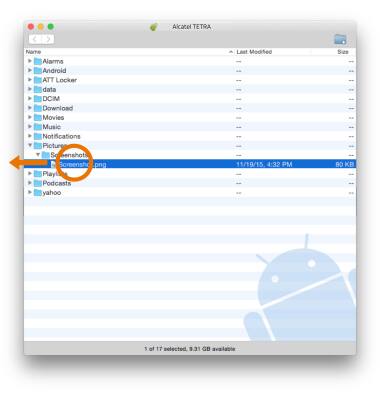Transferir fotos y videos
¿Con qué dispositivo necesitas ayuda?
Transferir fotos y videos
Transfiere archivos desde o hacia tu dispositivo y tu computadora.
INSTRUCCIONES E INFORMACIÓN
- TRANSFERIR MEDIOS HACIA/DESDE UNA PC: con el dispositivo encendido, introduce el extremo microUSB del cable microUSB en el puerto que está en la parte inferior del dispositivo. Introduce el extremo USB del cable MicroUSB en un puerto libre en la computadora.

- Selecciona la notificación Android System y luego selecciona Transfer files o Transfer photos para colocar el dispositivo en el modo USB adecuado.
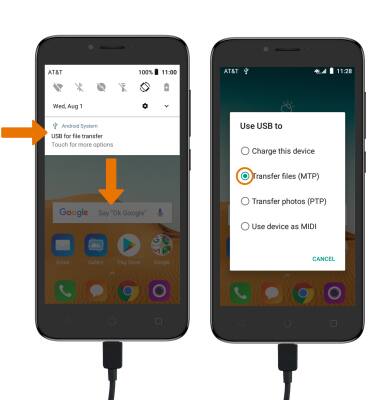
- Haz clic en el ícono File Explorer, luego en This PC.
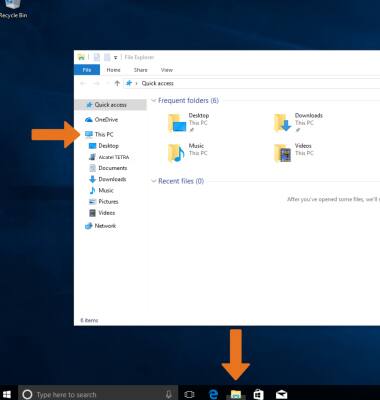
- Haz clic en el nombre del dispositivo y navega hasta la carpeta deseada.
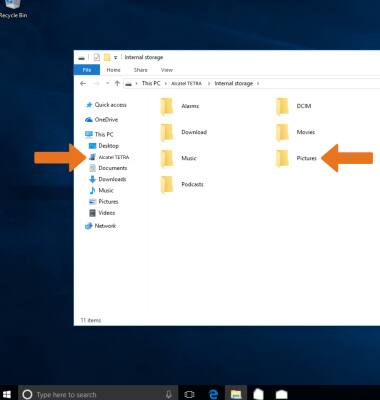
- Arrastra y suelta archivos hacia/desde la unidad del dispositivo para transferir.
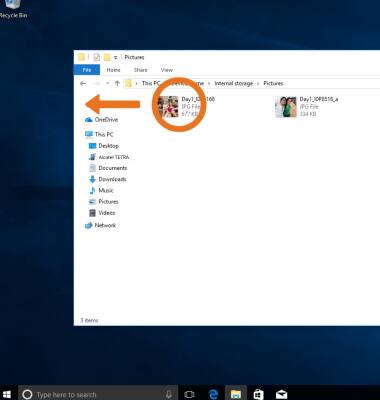
- TRANSFERIR ARCHIVOS MULTIMEDIA HACIA/DESDE UNA MAC: debes tener la aplicación Android File Transfer para facilitar la comunicación entre tu dispositivo y una computadora Mac. Descarga e instala la aplicación Android File Transfer.
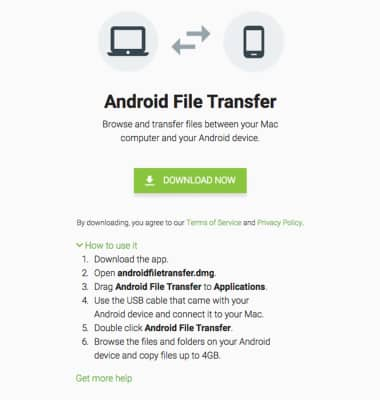
- Con el dispositivo encendido, introduce el extremo MicroUSB del cable MicroUSB en el puerto que está en la parte inferior del dispositivo. Introduce el extremo USB del cable MicroUSB en un puerto libre en la computadora.

- Selecciona la notificación Android System y luego selecciona Transfer files o Transfer photos para colocar el dispositivo en el modo USB adecuado.
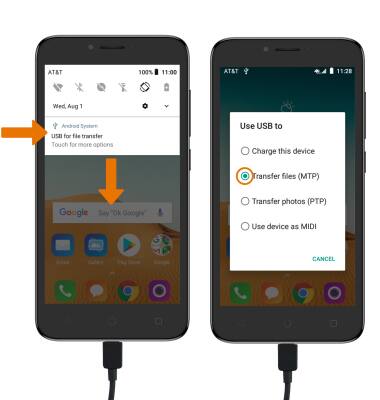
- Cuando el teléfono esté conectado a la computadora, la aplicación Android File Transfer se abrirá automáticamente. Arrastra y suelta los archivos hacia/desde el dispositivo para transferirlos.